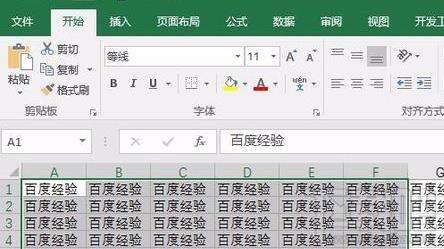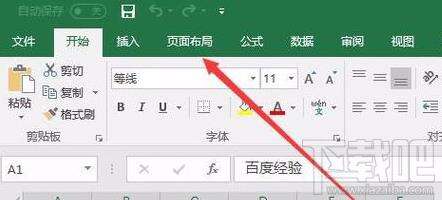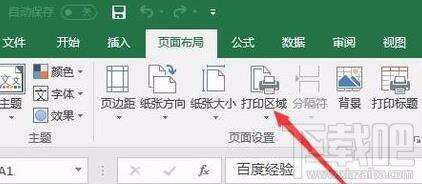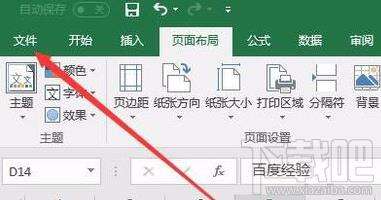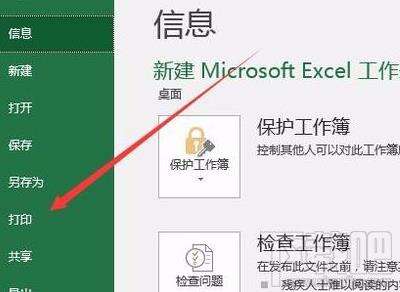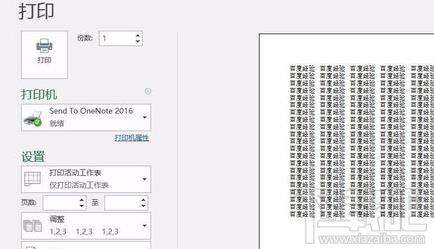excel表格怎么设置打印区域?
办公教程导读
收集整理了【excel表格怎么设置打印区域?】办公软件教程,小编现在分享给大家,供广大互联网技能从业者学习和参考。文章包含344字,纯文字阅读大概需要1分钟。
办公教程内容图文
接着点击上面菜单栏中的的“页面布局”菜单;
在打开的页面布局工具栏上找到“打印区域”图标;
点击“打印区域”按钮后,可以打开下拉菜单,在打开的下拉菜单中选择“设置打印区域”菜单项;
接下来点击菜单栏的“文件”菜单;
在打开的文件下拉菜单中选择“打印”菜单项;
这时在打开的打印窗口中,右侧的打印预览窗口中就可以看到预览的效果图了。我们还可以点击下面的“页面设置”快捷链接,来设置打印区域的打印位置。
办公教程总结
以上是为您收集整理的【excel表格怎么设置打印区域?】办公软件教程的全部内容,希望文章能够帮你了解办公软件教程excel表格怎么设置打印区域?。
如果觉得办公软件教程内容还不错,欢迎将网站推荐给好友。